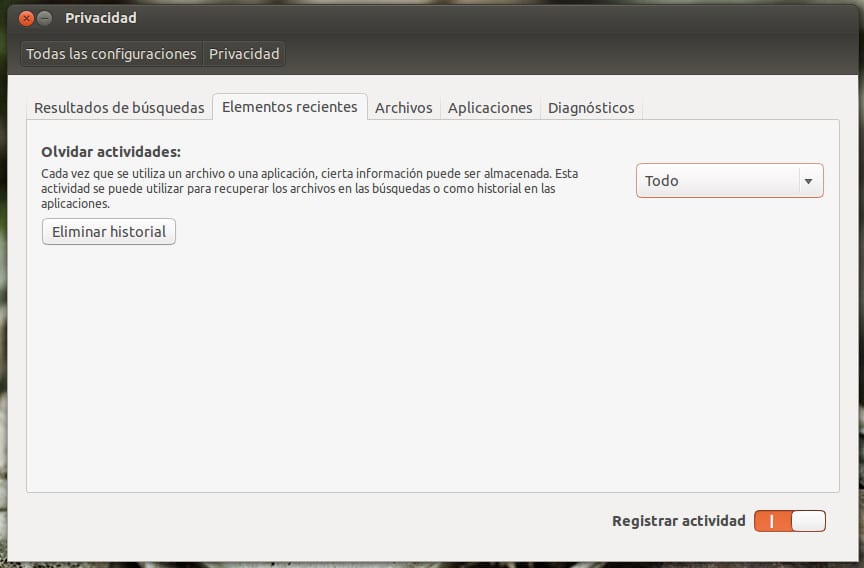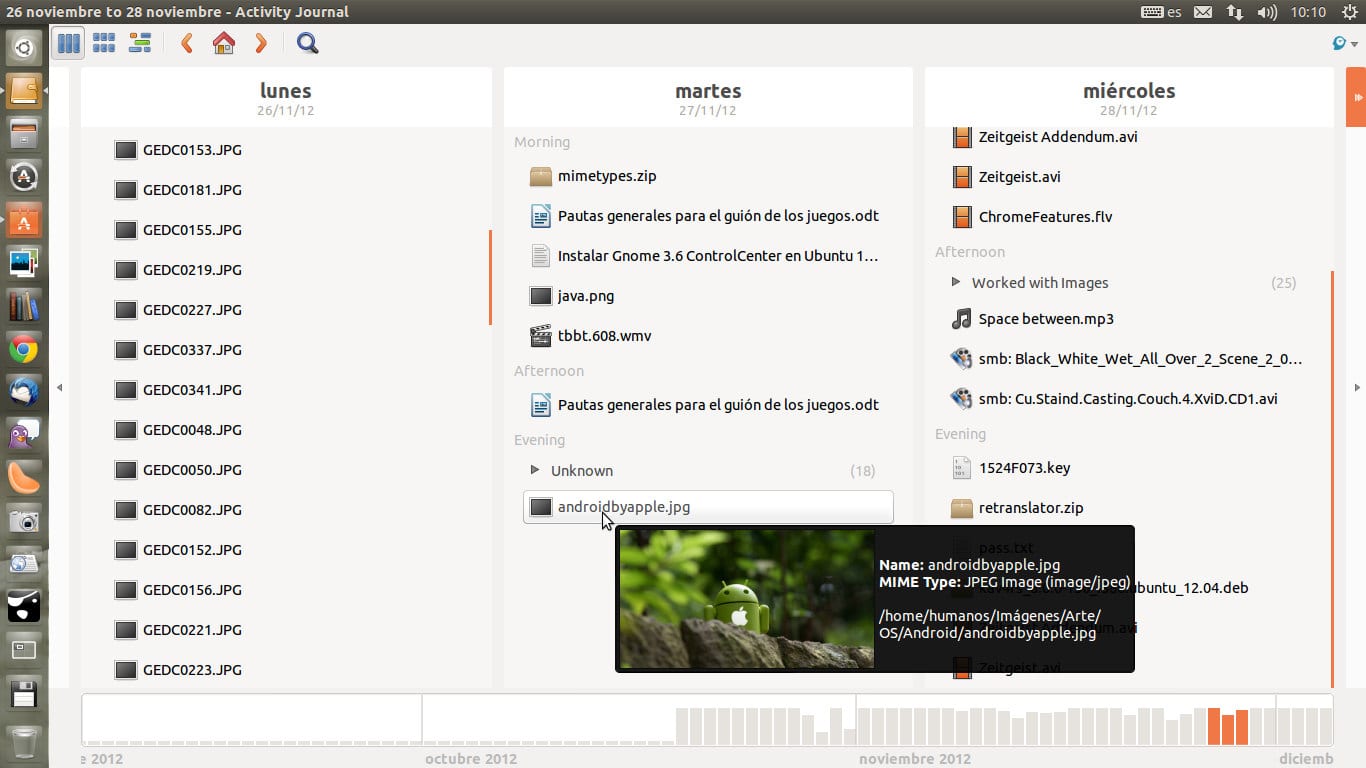
Una vez instalado lo podemos encontrar con el nombre Diario de actividad en el sistema. Lo bueno de esta herramienta es que podemos ver todo lo que hemos hecho en la PC registrado por Zeitgeist en cualquier fecha, pudiendo ir hacia atrás o adelante en el tiempo.
Además tiene soporte para mostrar vista previa de imágenes, videos, documentos de texto plano y documentos de oficina del estándar ODF (odt, odp, ods).
Vistas
También permite visualizar la información por 3 vistas, lo que moficará la manera de visualizar la información.
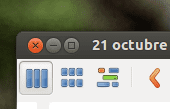
La vista por defecto es Multiview la cual es la que se aprecia en las dos primeras imagen de este artículo, las otras dos se llaman Thumbview (vista en miniaturas) y Timeline View(muestra una línea del tiempo del día dividida por horas)
La línea del tiempo
En la parte inferior encontramos la línea del tiempo que nos permite seleccionar la fecha que deseamos inspeccionar

Modo de borrado

En la parte derecha encontramos un botón con el icono de Zeitgeist que permite acceder entre otras cosas al modo Erase Mode, en el cual los elementos que seleccionemos son borrados del historial.
Registrar sitios web visitados
Hubo un tiempo que utilicé un lens de Unity que permitía desde el Dash buscar en el historial de navegación y los sitios favoritos, pero había que instalarle un plugin de Zietgeist para Firefox, de tal forma que Firefox le informara a Zeitgeist de los sitios que visitaba.
Hoy ya no uso ese lens pero puedo apreciar que ahí están los datos de los sitios web que visité en esos días, igualmente me pasó con otro addon para Thunderbird, este último lo quité inmediatamente porque me hizo crecer la carpeta Thunderbird en varios gigas.

En mi caso puedo apreciar con esta herramienta toda la información registrada desde que instalé mi Ubuntu 12.10, pienso que a muchos les puede ser útil para buscar algún documento antiguo o simplemente por curiosidad revisar su historial.
¿Cómo borrar mi historial?
Seguramente muchos se hacen esta pregunta, bueno, Ubuntu trae opciones de privacidad que permiten borrar todo nuestro historial o parte de este, además de poder indicar que no deseamos que se guarde el registro de todo lo que hacemos o por ejemplo indicar que no registre los videos que veo o que no registre lo que yo haga con un programa específico, esas opciones están en la Configuración del sistema » Privacidad